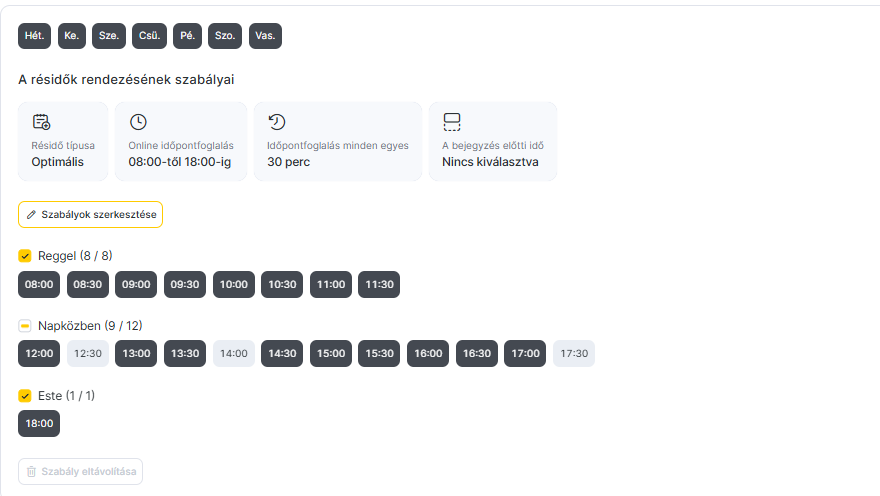Az Altegioban megjelent az elérhető időpontok új beállítási felülete az online időpontfoglaláshoz. Beállíthatjátok a szabályokat és az elérhető időpontokat a munkatársaitokhoz történő online idpont-foglaláshoz. A megadott beállítások szerint az ügyfelek az általatok meghatározott időpontokra foglalhatnak időpontot a szolgáltatástóokra.
Bekapcsolhatod az „Optimális” időpontkezelést is, ha szeretnétek minimalizálni az üres időablakokat, és több rugalmasságot adni az ügyfeleknek.
Emellett lehetőség van „Fix” időpontok beállítására is – ha szeretnéd teljesen kontrolálni a bejegyzések gyakoriságát
Újdonságként elérhető a „Dinamikus” típus is – ebben az esetben új időrés jön létre a bejegyzés vagy szünet után, és a többi bejegyzés pedig igazodik hozzá.
Fontos #
Az új beállítás jelenleg fejlesztés alatt áll, és fokozatosan válik elérhetővé minden Altegio-felhasználó számára. Hamarosan elérhető lesz az összes Altegio felhasználó számára.
Beállítás és testreszabás #
Az elérhető időpontok két helyen konfigurálhatók:
1. Általános beállításként az összes munkatársra. Ehhez lépj az „Online-időpontfoglaló” > „Általános beállítások” > „Online időpontfoglalásra rendelkezésre álló résidők” menüpontra .
Itt kattints a „Beállítás” gombra.
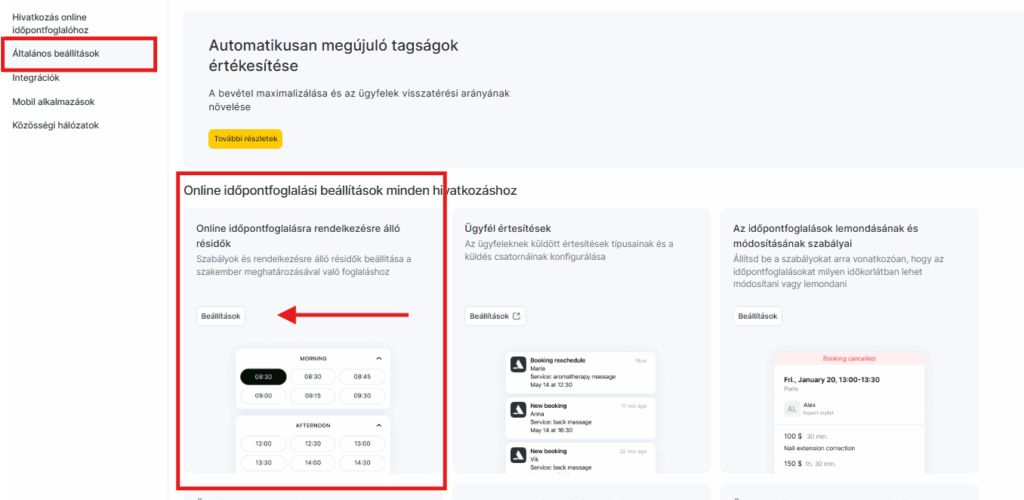
2. Egyéni beállításként adott munkatársra. Ehhez lépj a „Beállítások” > „Bejegyzés beállítások” > „Szakemberek” menüpontra.
Válaszd ki a munkatárs nevét, majd az „Online időpontfoglalás” fül alatt állítsd be a „Rendelkezésre álló időpont online időpontfoglalásra” mezőt „Egyénileg a szakember számára”.
A nem elérhető napokat is külön tudod kezelni minden munkatársra.
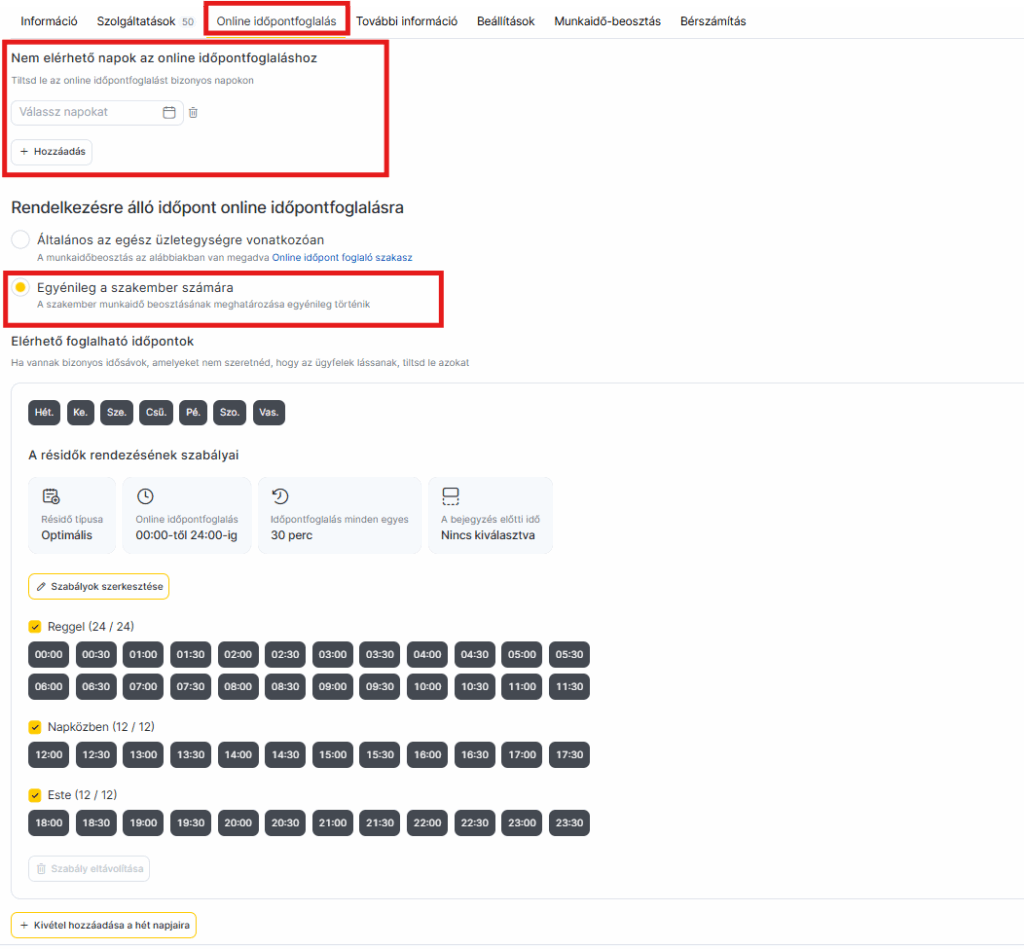
Mi a különbség?
- Ha általános szabályokat állítasz be, azok minden munkatásra érvényesek.
- Ha egyénileg állítod be, az csak az adott munkatársra vonatkozik.
Külön szabályokat is beállíthatsz minden munkatársra.
A módosítások után ne felejts el a „Mentés” gombra kattintani!
Nem elérhető napok #
Ki tudsz kapcsolni bizonyos napokat vagy időszakokat az online időpont-foglalásból – például, ha aznap csak telefonon vagy személyesen lehet időpontot egyeztetni.
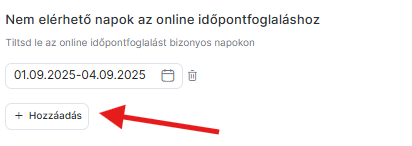
Kattints a „Hozzáadás” gombra, majd válaszd ki a napokat vagy időszakokat.
Törölni a kuka ikonnal tudod.
Elérhető időpontok és résidők beállítása online időpontfoglaláshoz #
Be tudod állítani, hogy milyen szabályok alapján jelenjenek meg az időrészek az időpontfogló felületen.
Az „Elérhető foglalható időpontok” szekcióban kattints a „Szabályok szerkesztése” gombra. Kövesd a képernyőn megjelenő útmutatást, és válaszd ki azokat a beállításokat, amelyek a te vállalkozásod működéséhez a legjobban illenek.
A „Tovább” gombbal léphetsz előre a beállítási lépésekben, a „Vissza” gombbal pedig az előző lépésre ugorhatsz vissza. A végén pedig ne felejts el a „Beállítások véglegesítése” gombra kattintani.
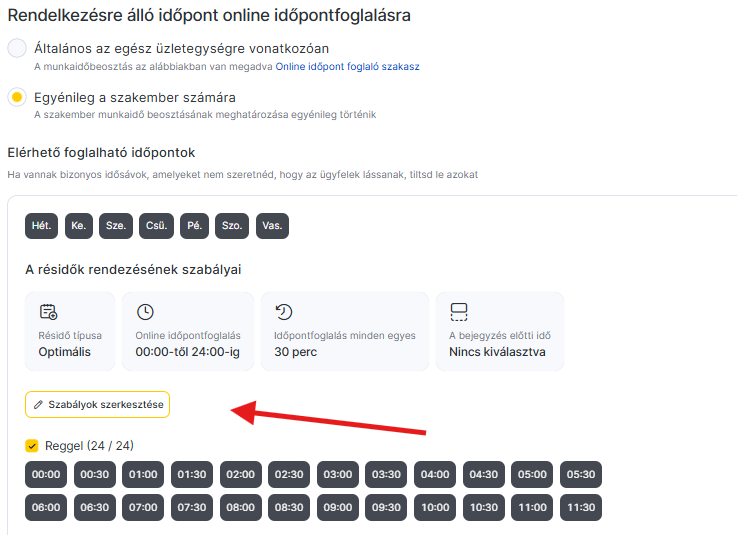
Online bejegyzések sűrűség #
Válaszd ki, hogy melyik időrés-típus illik leginkább hozzád: fix, optimális vagy dinamikus.
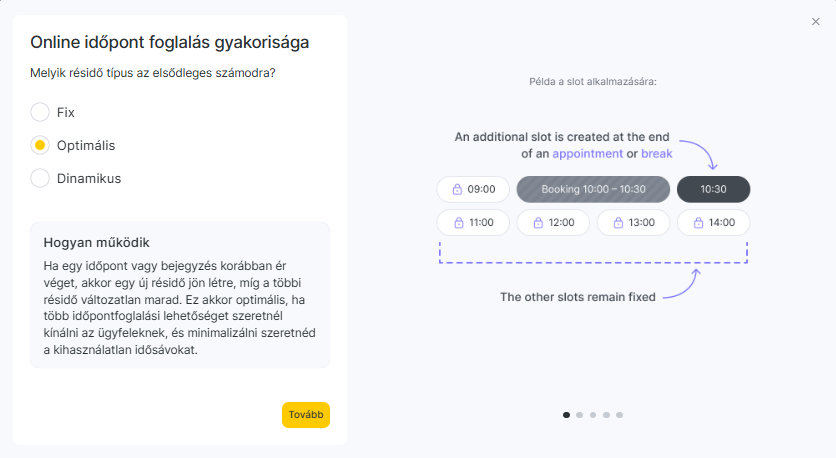
1. Fix időrés— Itt te állítod be a bejegyzési rácsot. Ez akkor ideális, ha stabil ügyfélforgalmad van, és szeretnéd előre pontosan meghatározni az elérhető idősávokat.
Ebben a beállításban minden időpont egy előre meghatározott időköz alapján jön létre, és ezek nem változnak.
Így az ügyfeleid csak azokat az időpontokat látják, amelyeket te kiválasztottál.
Például: ha egy munkatársad 9:00 és 18:00 között dolgozik, és a szolgáltatás időtartama általában 1 óra, akkor csak a következő időpontokra lehet foglalni: 9:00, 10:00, 11:00, 12:00, 13:00, 14:00, 15:00, 16:00 és 17:00.
Ha a szolgáltatás kevesebb, mint 1 óra, akkor sem jelenik meg extra időpont – csak azok, amiket te beállítottál.
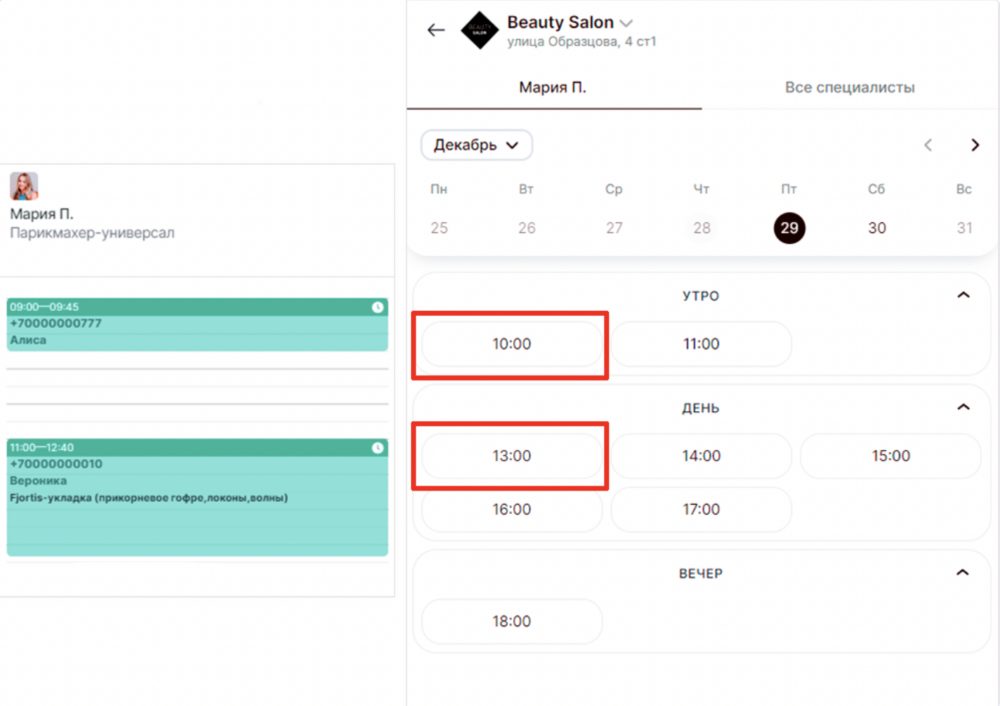
2. Optimális időrés — Ha egy bejegyzés hamarabb ér véget, akkor a rendszer automatikusan létrehoz egy új, plusz időpontot, anélkül hogy a többi meglévő időpont változna.
Ugyanez igaz akkor is, ha van egy szünet beállítva – a rendszer utána is létrehoz új időpontokat.
Ez a típus ideális, ha szeretnél több választási lehetőséget adni az ügyfeleknek, miközben minimalizálod az üres időpontokat.
Ebben az esetben a rendszer figyelembe veszi a bejegyzések végét és a szüneteket is, és ezek alapján ad hozzá új lehetőségeket az időponthoz.
Az ügyfelek tehát látják az általad beállított időpontokat is, és azokat is, amelyeket a rendszer automatikusan generál minden új bejegyzés után.
Például: ha elérhető időpontjaid 9:00, 9:30, 10:00, 10:30 stb., és már van bejegyzés 9:00-ra és 11:30-ra, akkor a rendszer olyan időpontokat is meg fog mutatni, mint 9:45 vagy 13:10, nem csak a fix 10:00 és 13:30-asokat.
3. DInamikus időrés — Ez a legújabb beállítási lehetőség. A rendszer minden bejegyzés vagy szünet után hoz létre egy új időpontot, és a többi időrés ehhez igazodik.
Ez akkor hasznos, ha a lehető legnagyobb rugalmasságot szeretnéd biztosítani az ügyfeleidnek.
A rendszer automatikusan vizsgálja, mikor van szabad időpont a munkatársadnál, és ehhez igazítja a bejegyzési lehetőségeket.
A dinamikus típusnál az időpontokat nem tudod előre kézzel megadni, hanem azokat a rendszer automatikusan generálja a munkaidő-beosztás, bejegyzések és szünetek alapján.
Például: ha az egyik nap a munkatárs 9:00-tól dolgozik, másik nap 10:00-tól, akkor minden nap az első időpont ehhez igazodik.
Ha aznap van egy szünet 13:00–13:30 között, és egy bejegyzés 14:00–16:05-ig, akkor az ügyfél láthat szabad időpontot például 13:30-ra vagy 16:05-re is.
Leghamarabb foglalható időpont #
Be tudod állítani, hogy az első online foglalható időpont mikor kezdődjön: az online időponfoglalás kezdési ideje alapján, vagy a munkatárs munkaidejének kezdetétől.
Fontos
Ez csak a fix és optimális időrés-típusoknál érhető el.
1. Online időpont-foglalás kezdési időpontja alapján. Ez akkor ideális, ha a munkatárs mindig ugyanabban az időben kezd. Te adod meg, hogy mikor legyen elérhető az első időpont, és a többi ehhez igazodik.
Például: Ha a bejegyzés10:00-tól 17:00-ig engedélyezett, és a munkatárs amúgy 8:00–15:00 között dolgozik, akkor az első időpont 10:00, az utolsó pedig 14:00 lesz (ha 1 órás időközt állítottál be, és a szolgáltatás befejeződik 15:00-ig).
2. A munkatárs munkaidejének kezdete alapján. Ez akkor jó, ha a munkakezdés ideje változó.
Például: Egyik nap 8:00–15:00 között dolgozik, ekkor az első időpont 8:00 lesz, az utolsó pedig 14:00. Ha másik nap 10:00-kor kezd, akkor az első időpont is 10:00 lesz.
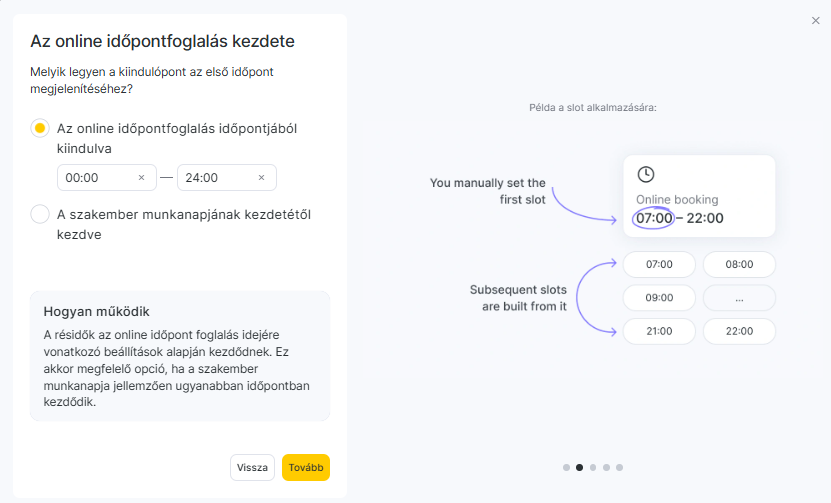
Bejegyzés lépései
Be tudod állítani, hogy milyen időközönként legyenek foglalható időpontok (például 15 vagy 30 percenként).
Ez a lépésköz határozza meg az időrácsot a digitális naptárban.
Általában érdemes a leggyakoribb szolgáltatás időtartama alapján beállítani.
Ha sokféle hosszúságú szolgáltatásod van, akkor válaszd a 30 percet.
A lépésköz lehet 5 perctől akár 7 óráig terjedő is.
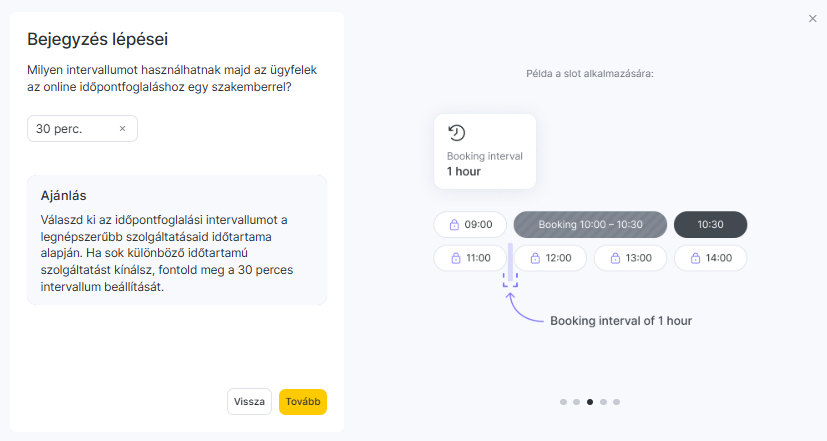
Leghamarabb foglalható időpont a látogatás előtt
Be tudod állítani, hogy mennyi idővel a szolgáltatás kezdete előtt ne lehessen már időpontot foglalni.
Ez hasznos, ha szükséged van speciális előkészületre, előkészítésre vagy ha csak bizonyos időközönként tudsz fogadni ügyfeleket.
Beállíthatod például 30 percre (de akár 24 órára is).
Például: Ha most 15:39 van, és a beállítás 30 perc, akkor bár a következő időpont 16:00 lenne, az ügyfél csak 16:30-ra tud majd foglalni.
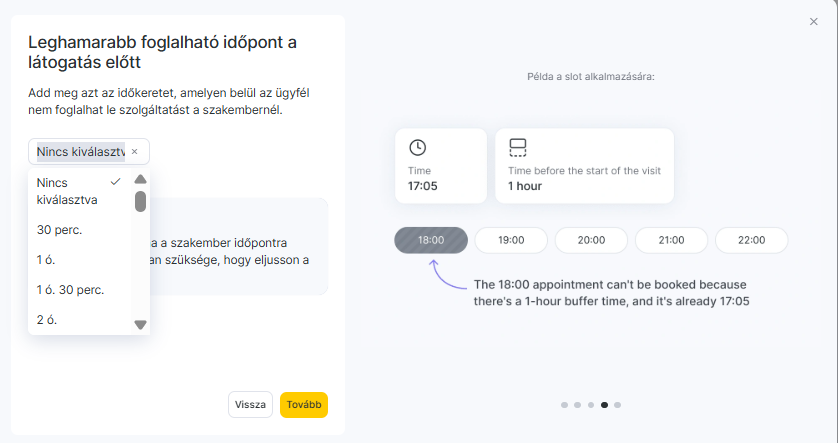
Manuális beállítás #
Miután elmentetted a beállításokat, lehetőséged van kézzel ki- vagy bekapcsolni bizonyos időpontokat.
Fontos #
Ez csak akkor elérhető, ha a típusa fix vagy optimális, és a foglalás kezdete az online időponthoz van igazítva.
Ez különösen hasznos beállítás, ha szeretnéd korlátozni például a reggeli vagy esti bejegyzéseket, hogy elkerüld a túlzsúfoltságot ezekben az időszakokban.
Az „Elérhető foglalható időpontok” szekcióban be tudod állítani, mely idősávok jelenjenek meg az ügyfél számára. Szürke: inaktív időpont. Fekete: aktív időpont
Teljes napszakokat is el tudsz rejteni (pl. csak délelőtt legyen lehetséges az időpont foglalás, este ne).
Например, можно скрыть для онлайн-записи все слоты на вечер, но оставить слоты на утро и день.
Также вы можете выборочно отключить конкретные временные слоты для онлайн-записи. Для этого нажмите на нужный слот:
• черным цветом обозначаются активные слоты;
• серым — неактивные.
Например, на временной сетке можно отключить запись на 13:00, 13:30, 15:00 и 15:30.